1、用PS打开素材图片,Ctrl+J复制背景图层,得到图层1。Ctrl+A全选图像,然后Ctrl+C复制所选的图像。


2、进入“通道”控制面板,单击面板下方的“创建新通道”按钮,新建“Alpha1”通道,按Ctrl+V粘贴之前复制的图像到新建的Alpha1通道,此时整个画面是黑白色的,如下图所示,然后按Ctrl+D取消选区。

3、执行“滤镜-滤镜库-艺术效果-胶片颗粒”命令,在打开的滤镜库对话框中设置合适的参数。本案例设置“颗粒”为0,“高光区域惯墀眚篪”为6,“强度”为10,如下图所示,边调整边注意观察左侧图片的变化,得到满意的效果后,点击“确定”。

4、按住Ctrl键的同时,单击“Alpha1"通道,把Alpha1"通道载入选区,按Ctrl+C组合键,复制选区图像,如下图所示。

5、点击通道控制面板中”RGB“通道,切换回到图层控制面板,按Ctrl+V将复制的选区图像粘贴到图层中,这时,雪景的效果就呈现出来了。

6、如果需要营造出更大的雪,可以Ctrl+J复制图层2多次,最后的效果如下图所示,可以看到图片中雪的面积变大,台阶上的雪铺得很厚了。好了,你学会了吗?试着自己动手做做看吧。
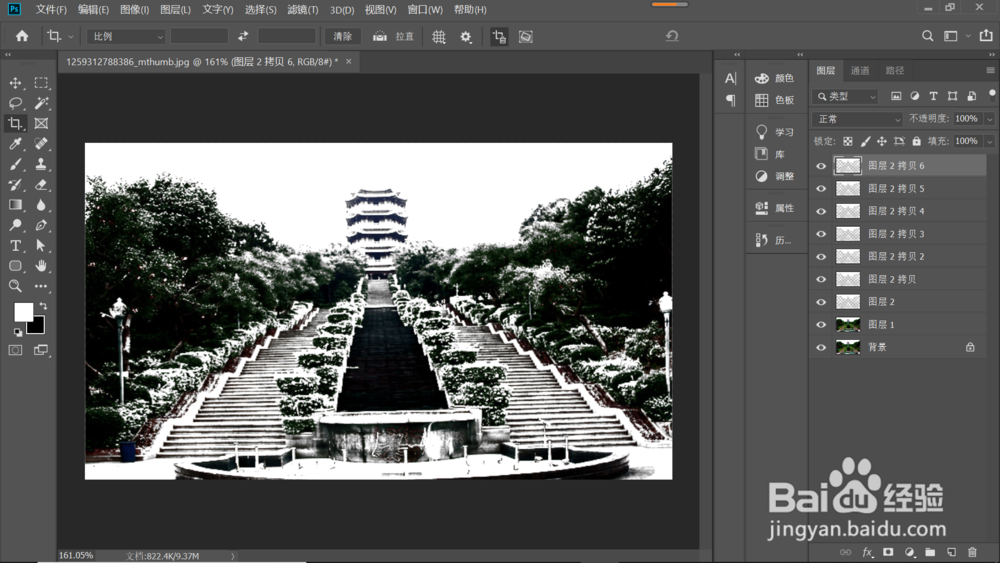

7、划重点:

